
الكثير من مستعملي الكمبيوتر يصادف بعض مصطلحات مثلا نوع نظام 32 بت و64 بت خصوصا عند البحث في تحميل وتثبيت بعض البرامج من الإنترنت، أو أحيانا عند تثبيت نظام معين على جهازه أثناء عملية الفورمات دون معرفته ماهو هذا النظام؟ وما الفرق بين نوع نظام 32 بت و64 بت؟ وقد يجهل أيضا نوع نظام جهازه مما يؤدي إلى بعض إنعكاسات سلبية على أداء الجهاز مثلا يصبح الجهاز ثقيل شيئا ما أو يواجه مشكلة من مشاكل الكبيرة مثلا في تثبيت بعض البرامج الكبرى والبرامج الحديثة نظرا لتحديثات البرامج وإصداراتها. وفي هذا الموضوع سنجيب على كل هذه الأسئلة بالتدقيق ليتضح الأمر نوعا ما.
ويشير كل من 32 بت و64 بت إلى الطريقة التي يستخدمها المعالج (CPU)، لمعالجة المعلومات. بحيث يقوم الإصدار 64 بت من Windows بمعالجة كميات كبيرة من ذاكرة الوصول العشوائي (RAM) بفاعلية أكثر من الإصدار 32 بت. وبصورة أوضح أن إصدار 64 بت من الويندوز فهو إصدار يستخدم سعة أكبر من الذاكرة عكس 32 بت الذي يستخدم سعة أصغر من الذاكرة، وكما يساعد نظام 64 بت في تقليص الوقت المستغرق في تبادل العمليات من وإلى الذاكرة عن طريق تخزين المزيد من العمليات في ذاكرة الوصول العشوائي (RAM) مما يرفع من أداء البرامج بشكل عام في حين 32 بت يقوم تخزين العمليات في ذاكرة الوصول العشوائي (RAM) بعد إمتلاء القرص الثابت نوعا ما مما يؤدي إلى ثقل في أداء البرامج.
وإضافة إلى ذلك فنوع 64 بت فهو يستوعب سعة كبيرة من حجم الرامات عكس 32 بت أنه يستوعب فقط 4 جيجابت كحد أقصى، ورغم زيادة حجم سعة الرامات في نظام 32 بت مثلا 9 جيجابت على سبيل المثال فهو يستطيع تشغيل فقط 4 جيجابت أما 5 جيجابت المتبقية من سعة الذاكرة العشوائية فيعتبرها وكأنها غير موجودة نهائيا. ولتحديد نوع نظام حاسوبك نتبع الخطوات التالية :


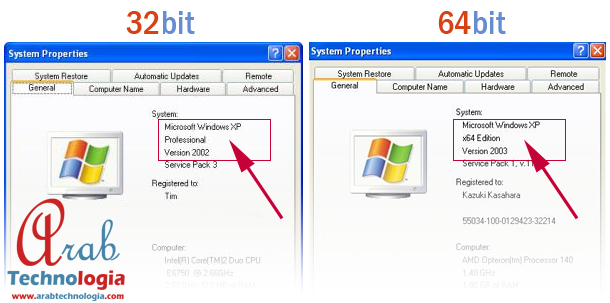
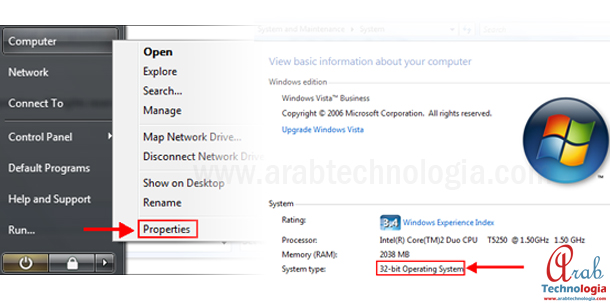
abdlah says
شكراً لكم على هذه المعلومة